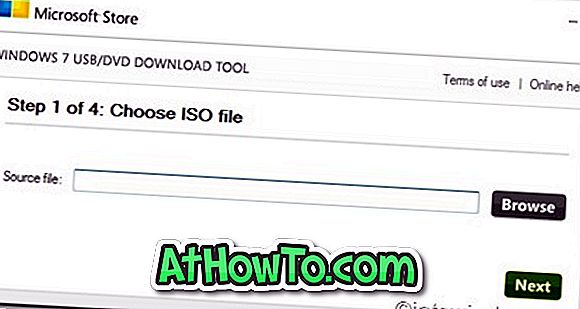In Windows 10 hat Microsoft den klassischen Abschnitt "Windows Update" aus der Systemsteuerung entfernt. Dadurch wird die Steuerung von Windows Update für Benutzer erheblich erschwert.
Der Abschnitt "Windows Update" in der App "Einstellungen" bietet wenig oder keine Kontrolle über das Herunterladen und Installieren von Updates, insbesondere in der Home Edition von Windows 10.
Windows 10-Benutzer werden zwar indirekt dazu gezwungen, automatisch auf den neuesten Windows 10-Build zu aktualisieren und ihr System auf dem neuesten Stand zu halten. Die meisten Benutzer bevorzugen jedoch die Kontrolle über Windows Update.
Es gab verschiedene Möglichkeiten, Windows Update vollständig zu deaktivieren und den Download von Windows Update anzuhalten. Es gibt jedoch keine konkrete Lösung für Benutzer von Windows 10 Home.
Windows Update MiniTool für Windows 10

Windows Update MiniTool ist eine Alternative zu Windows Update in den Editionen von Windows 10 Home und Pro. Mit dem Windows Update-MiniTool können Sie nach Updates suchen und nur die gewünschten Updates installieren.
Darüber hinaus können Sie alle installierten Updates und versteckte Updates anzeigen. Außerdem können Sie den vollständigen Update-Verlauf anzeigen.
Windows Update MiniTool-Funktionen
Wie Sie in Bildern sehen können, können Sie steuern, wie Updates heruntergeladen und installiert werden. Sie können zwischen automatisch wählen, Updates deaktivieren, Benachrichtigungsmodus (Benachrichtigungen, wenn Updates verfügbar sind), nur Download (Herunterladen, aber nicht Installieren), geplante und verwaltete Option für den Administrator, um zu steuern, wie Updates auf Ihrem PC heruntergeladen und installiert werden.
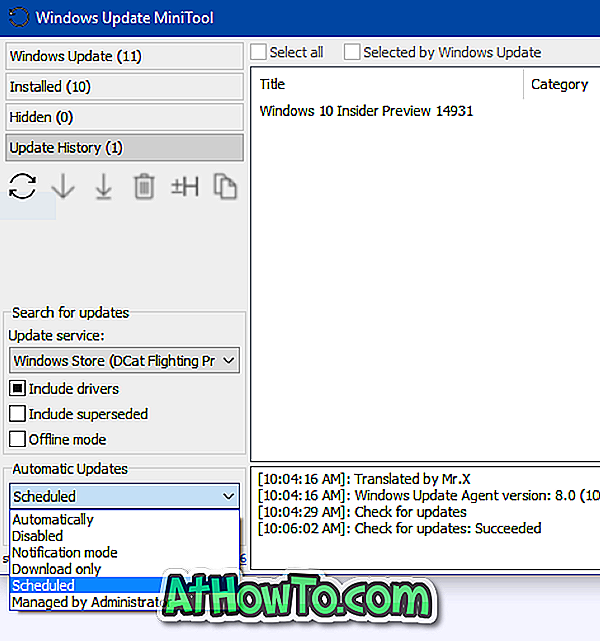
Darüber hinaus können Sie wie Windows Update in der App Einstellungen auch die automatische Aktualisierung von Gerätetreibern in Windows 10 stoppen. Es gibt einen Offline-Modus, mit dem Sie Updates auf einem PC installieren können, der nicht mit dem Internet verbunden ist.
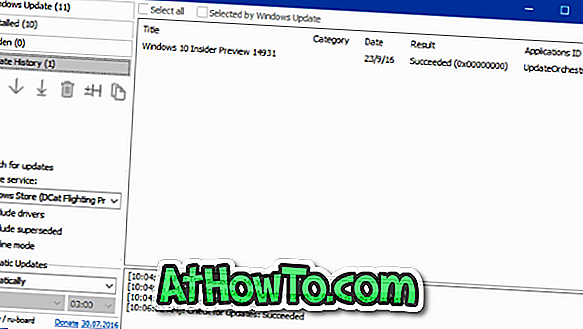
Möchten Sie Windows Update herunterladen, um es auf einem anderen PC zu installieren? Sie können dies mit Windows Update MiniTool tun, da es direkte Links zu den Update-Dateien .cab, .exe und .psf enthält. Wählen Sie ein Update aus, klicken Sie auf Link in Zwischenablage kopieren und fügen Sie die URL in die Adressleiste eines Webbrowsers ein, um das Update herunterzuladen.
Für diejenigen, die sich vielleicht fragen, lädt Windows Update MiniTool Updates direkt von Microsoft-Servern herunter und speichert sie im Verzeichnis C: \ Windows \ SoftwareDistribution \ Download.
Insgesamt bietet Windows Update MiniTool alle Windows Update-Steuerelemente in einer leicht verständlichen Benutzeroberfläche. Das Programm ist Standalone, dh es ist keine Installation erforderlich.
Wenn Sie Windows Update MiniTool mögen, gibt es ein weiteres Dienstprogramm namens Windows Update Integrator, mit dem das Windows Update-Benachrichtigungs-Popup abgerufen werden kann. Wenn Sie also auf die Windows Update-Desktopbenachrichtigung klicken, wird Windows Update MiniTool anstelle des Windows Update-Abschnitts unter Einstellungen geöffnet App.
Ein Wort der Warnung. Für Windows Update MiniTool ist der Windows Update-Dienst erforderlich, um Updates von Microsoft herunterzuladen. Wenn Sie Windows Update deaktiviert haben, aktivieren Sie es bitte.
Laden Sie Windows Update MiniTool herunter